Aplana una o más caras contiguas.
Novedades: 2021
Utilice este comando para aplanar las caras que no se pueden aplanar con el comando Desplegar o el comando de desarrollo de chapa. Por ejemplo, un tejido u objetos con sello. El aplanamiento no utiliza cálculos de plegado para aplanar las caras seleccionadas.
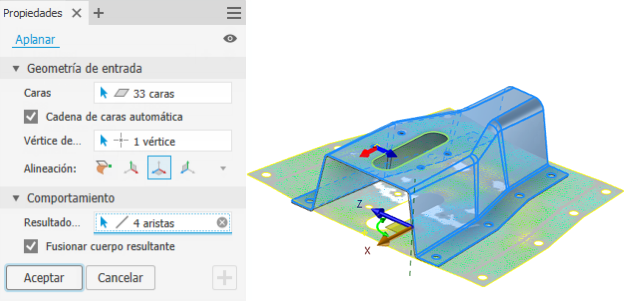
Aplanar las caras de piezas
- En la cinta de opciones en un archivo de pieza
 ficha Modelo 3D
ficha Modelo 3D  panel Crear
panel Crear  Aplanar.
Aplanar.
- Haga clic en el menú Configuración avanzada y active Crear representación de vista dedicada para crear una vista que muestra solamente la superficie aplanada. La representación de vista es útil para aislar la superficie en un archivo de pieza o para documentar la superficie en un dibujo.
- Si lo desea, especifique un valor predefinido.
Nota: Para especificar las preferencias del comportamiento de Aplanar, haga clic en el icono del engranaje.
- Caras: en la ventana gráfica, seleccione una o varias caras contiguas.
- Cadena de caras automática: active esta opción para seleccionar varias caras con una selección.
- Alineación... Aplanar utiliza el vértice más cercano a la selección cuando se selecciona la cara para aplanar. En una alineación de plano de origen, el vértice asignado se coloca en el centro 0, 0, 0. Borre la selección de vértice para elegir un vértice diferente.
- Alineación:
- Alinear con modelo: coloca una superficie aplanada en la misma orientación que el modelo.
- Alinear con plano XY: coloca la superficie aplanada en el origen y en la misma orientación que el plano XY.
- Alinear con plano XZ: coloca la superficie aplanada en el origen y en la misma orientación que el plano XZ.
- Alinear con plano YZ: coloca la superficie aplanada en el origen y en la misma orientación que el plano YZ.
Nota: Cuando orienta la superficie a través de un plano de origen, puede utilizar manipuladores en la pantalla para cambiar la posición de la superficie de salida y el vértice muestra los indicadores de dirección.
- Si lo desea, realice lo siguiente:
- Resultado lineal: active esta opción para seleccionar una o varias aristas contiguas para que se mantengan rectas.
- Resultado rígido: active esta opción para seleccionar una o varias aristas a fin de que se mantengan rígidas. Por ejemplo, seleccione agujeros coplanares para mantener el espaciado durante el aplanado.
- Fusionar cuerpo resultante: active esta opción para crear la salida como una sola cara de superficie. Desactive esta opción para crear una sola superficie con varias caras.
- Para aplanar la selección e iniciar un nuevo aplanamiento, haga clic en el signo más
 .
.
- Haga clic en Aceptar para crear el aplanamiento y finalizar el comando.
En la imagen siguiente, la opción Cadena de caras automática está desactivada, y hay un rigidizador de cartela en una pieza de chapa. Para optimizar los resultados, aplane la cartela con alguna distorsión y, a continuación, suprima la cartela y cree un desarrollo de la pieza con distorsión cero.
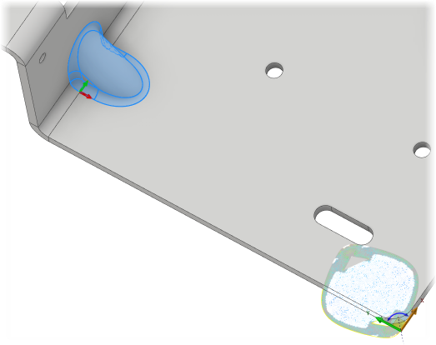
Nota: La vista preliminar de superficie muestra una malla de superficie y un mapa térmico. El mapa térmico muestra las áreas de baja deformación y tensión en color azul, y las áreas de alta deformación y tensión en color rojo. Después de la creación, edite la operación Aplanar para ver el mapa térmico.
Procedimiento para editar la operación Aplanar:
- Localice la operación en el navegador.
- Haga clic con el botón derecho y seleccione Editar operación.
- Utilice las selecciones realizadas en el panel de propiedades para realizar las modificaciones deseadas.
- Pulse Aceptar para confirmar los cambios.
Detallar las superficies aplanadas en un dibujo
Consejo: En el archivo de pieza, active la opción Crear representación de vista dedicada. Utilice esta representación de vista en un dibujo para detallar la superficie aplanada.
- En un dibujo, inicie el comando Vista base.
- En el cuadro de diálogo Vista de dibujo, especifique la representación de vistas que muestra la superficie aplanada.
- Pulse Aceptar para crear la vista.
- Añada las anotaciones que necesite.
Nota: Antes de crear la vista, utilice el cubo de vista según sea necesario para cambiar a una vista normal de la superficie. Si crea una vista que enfoque la arista de la superficie, se muestra vacía.